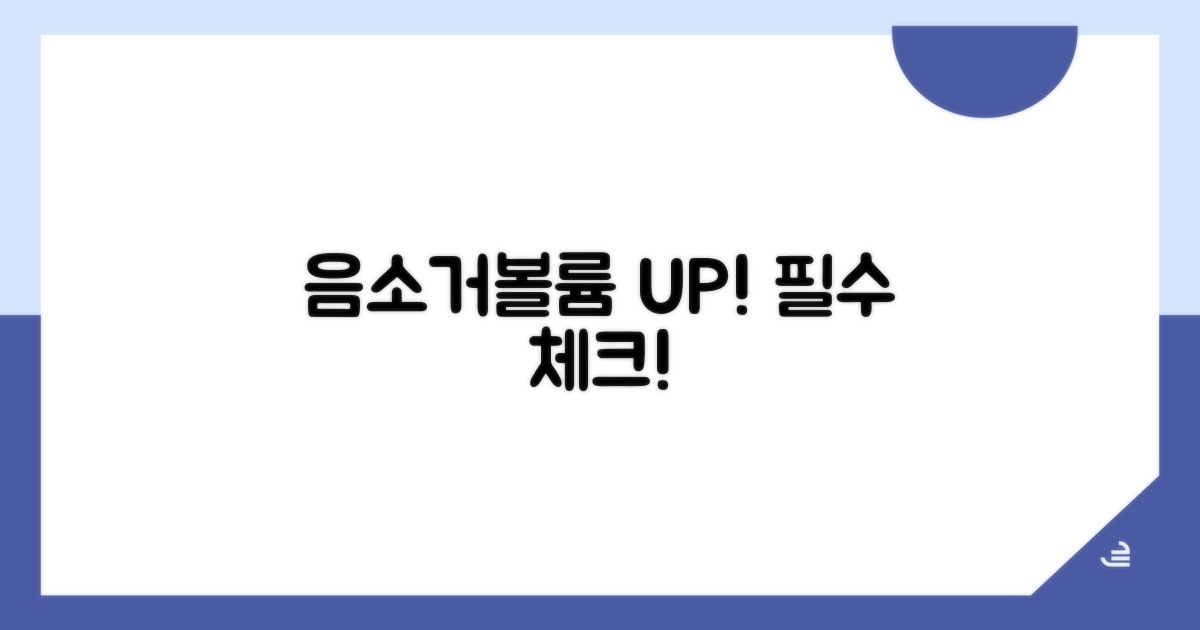PC에서 갑자기 소리가 안 나서 당황하셨죠? 음악도, 영상도, 게임 소리도 들리지 않을 때 가장 먼저 확인해야 할 ‘마이크와 스피커 장치 설정’만 제대로 점검하면 대부분 해결됩니다. 이 글을 통해 PC 소리가 안 날 때 가장 확실하고 빠른 해결법을 알려드릴게요.
이것저것 만져봐도 소리가 나지 않거나, 어디서부터 설정해야 할지 몰라 막막하셨을 겁니다. 인터넷 검색 결과는 너무 많고, 어떤 정보가 나에게 맞는 건지 판단하기 어려우셨을 거예요.
이제 더 이상 헤매지 마세요. 이 글에서는 복잡한 설정 과정을 단계별로 명확하게 안내해 드립니다. 이대로만 따라 하시면 곧 시끄러운(?) 소리를 다시 즐기실 수 있을 거예요!
PC 소리 안 날 때 해결법
PC에서 갑자기 소리가 나지 않아 당황스러우셨나요? 스피커나 이어폰 자체의 문제일 수도 있지만, 대부분은 간단한 윈도우 설정으로 해결됩니다. PC 소리가 안날 때 빠른 해결법을 알아보겠습니다.
가장 먼저 확인해야 할 것은 윈도우의 기본 소리 출력 장치가 올바르게 설정되어 있는지입니다. 보통 작업 표시줄 오른쪽 하단에 있는 스피커 모양 아이콘을 마우스 오른쪽 버튼으로 클릭합니다.
‘소리 설정 열기’ 또는 ‘재생 장치’ 메뉴를 선택하면 현재 연결된 소리 장치 목록이 나타납니다. 여기서 사용하려는 스피커나 이어폰이 ‘기본 장치’로 설정되어 있는지 확인하고, 만약 다른 장치가 선택되어 있다면 원하는 장치를 선택한 후 ‘기본값으로 설정’ 버튼을 눌러주세요.
기본 장치 설정이 올바른데도 소리가 나지 않는다면, 개별 프로그램의 소리가 음소거되었거나 볼륨이 너무 낮게 설정된 것일 수 있습니다. 작업 표시줄의 스피커 아이콘을 다시 우클릭하여 ‘볼륨 믹서 열기’를 선택해보세요.
각 프로그램별로 볼륨 조절이 가능하므로, 소리가 나지 않는 프로그램의 볼륨이 0으로 되어 있거나 음소거되어 있지 않은지 확인해야 합니다. 만약 이 설정들도 문제가 없다면, 사운드 카드 드라이버에 문제가 있을 가능성이 있습니다. 장치 관리자에서 사운드 장치 드라이버를 업데이트하거나 재설치해보는 것이 좋습니다.
| 확인 항목 | 확인 방법 | 해결 방안 |
| 기본 장치 | 스피커 아이콘 우클릭 > ‘재생 장치’ | 사용할 장치를 ‘기본 장치’로 설정 |
| 볼륨 믹서 | 스피커 아이콘 우클릭 > ‘볼륨 믹서 열기’ | 개별 프로그램 볼륨 확인 및 조절 |
| 드라이버 | 장치 관리자 > 사운드, 비디오 및 게임 컨트롤러 | 드라이버 업데이트 또는 재설치 |
핵심: 위 단계들을 차례대로 점검하면 대부분의 PC 소리 안 나는 문제를 해결할 수 있습니다. 마이크와 스피커 장치 설정을 꼼꼼히 확인하는 것이 중요합니다.
스피커 장치 설정 확인 방법
PC 소리가 안 날 때, 스피커 장치 설정은 가장 먼저 점검해야 할 부분입니다. 이 섹션에서는 일반적인 해결 방법을 넘어, 심화된 설정 확인과정과 놓치기 쉬운 부분을 상세히 안내하여 빠른 문제 해결을 돕겠습니다.
작업 표시줄의 스피커 아이콘을 우클릭하여 ‘소리 설정 열기’를 선택하는 것은 기본입니다. 여기서 중요한 것은 ‘출력 장치 선택’ 메뉴에 연결된 스피커가 올바르게 표시되고 ‘기본 장치’로 설정되어 있는지 재확인하는 것입니다. 간혹 여러 오디오 장치가 연결되어 있을 때, 의도치 않은 장치가 기본값으로 설정되어 소리가 나지 않는 경우가 빈번합니다.
각 장치의 속성을 클릭하여 볼륨 레벨이 최소로 설정되어 있거나 음소거 상태는 아닌지, 그리고 ‘사용 안 함’으로 설정되어 있지는 않은지도 꼼꼼히 확인해야 합니다. 이 과정은 보통 5분 내외로 완료되지만, 설정 하나하나를 신중하게 살펴보는 것이 중요합니다.
소리 문제가 드라이버와 연관된 경우, ‘장치 관리자’에서 오디오 장치의 드라이버 상태를 확인하는 것이 필수적입니다. 노란색 느낌표나 빨간색 X 표시가 있다면 드라이버 충돌 또는 오류를 의심해볼 수 있습니다. 이럴 때는 해당 장치를 우클릭하여 ‘드라이버 업데이트’를 시도하거나, ‘디바이스 제거’ 후 PC를 재부팅하여 자동으로 드라이버를 재설치하는 방법이 효과적입니다.
특히 헤드셋이나 USB 마이크 등 입력 장치와 스피커 간의 충돌도 소리 문제를 야기할 수 있습니다. 마이크와 스피커 장치 설정 확인 시, 사용하지 않는 입력/출력 장치를 임시적으로 비활성화해보는 것도 좋은 시도입니다. 이를 통해 어떤 장치가 문제의 원인인지 파악하는 데 도움이 될 수 있습니다.
전문가 팁: 오디오 드라이버는 최신 버전으로 유지하는 것이 안정적인 소리 출력에 매우 중요합니다. 제조사 웹사이트에서 직접 최신 드라이버를 다운로드하여 설치하는 것을 권장합니다.
- 스피커 연결 재확인: 물리적인 케이블 연결 상태가 헐겁거나 손상되지 않았는지 육안으로 반드시 점검하세요.
- 볼륨 믹서 점검: 개별 애플리케이션의 볼륨이 음소거되어 있지는 않은지 ‘볼륨 믹서’를 통해 확인하세요.
- Windows 오디오 문제 해결사: Windows 자체 기능인 ‘오디오 문제 해결사’를 실행하면 자동으로 문제를 진단하고 해결 방안을 제시해 줍니다.
마이크 설정 오류 점검
PC 소리가 안 날 때, 가장 먼저 점검해야 할 부분은 마이크 및 스피커 장치 설정입니다. 특히 온라인 회의나 음성 채팅 시 문제가 자주 발생하곤 합니다.
Windows 설정에서 간단하게 해결할 수 있는 방법들을 단계별로 알려드리겠습니다. PC 소리가 안날때 빠른 해결법 중 가장 기본이 되는 과정입니다.
본격적인 설정 변경 전, 몇 가지 확인 사항이 있습니다. 현재 연결된 스피커나 헤드셋이 제대로 작동하는지, 다른 기기에서는 소리가 잘 나오는지 먼저 점검하는 것이 좋습니다.
스피커 자체의 전원이 켜져 있는지, 볼륨 조절이 최소로 되어 있지는 않은지 육안으로 확인해 주세요.
| 단계 | 실행 방법 | 소요시간 | 주의사항 |
| 1단계 | 사운드 설정 열기 | 1분 | 작업 표시줄 스피커 아이콘 우클릭 |
| 2단계 | 재생 장치 확인 | 2분 | 현재 사용 중인 장치가 ‘기본 장치’로 설정되었는지 확인 |
| 3단계 | 장치 테스트 | 1분 | ‘테스트’ 버튼 클릭하여 소리 출력 확인 |
| 4단계 | 마이크 설정 확인 | 2분 | 녹음 탭에서 마이크 활성화 및 볼륨 확인 |
가장 흔하게 발생하는 문제는 스피커나 마이크가 ‘기본 장치’로 설정되지 않은 경우입니다. 여러 개의 사운드 장치가 연결되어 있다면 이 부분을 특히 주의 깊게 확인해야 합니다.
장치 속성에서 ‘사용 안 함’으로 표시되어 있다면, 사용 설정으로 변경해 주어야 합니다.
체크포인트: 마이크 설정 시, ‘마이크에 액세스하도록 허용’ 설정이 ‘켬’으로 되어 있는지 반드시 확인하세요. 이 부분이 꺼져 있으면 아무리 설정을 해도 소리가 입력되지 않습니다.
- ✓ 스피커 기본 설정: 소리가 나지 않는 스피커를 ‘기본 장치’로 설정했는지 재확인
- ✓ 마이크 볼륨: 마이크 속성에서 볼륨 레벨이 적절하게 조절되어 있는지 확인
- ✓ 애플리케이션별 설정: 특정 앱에서만 소리가 나지 않는다면 해당 앱의 사운드 설정도 점검
마이크와 스피커 장치 설정 확인은 PC 소리가 안 날 때 가장 빠르고 효과적인 해결책이 될 수 있습니다. 만약 이 단계를 거쳐도 문제가 해결되지 않는다면, 드라이버 문제나 하드웨어 결함을 의심해 볼 수 있습니다.
재부팅으로 문제 해결하기
PC 소리가 안 나는 상황은 당황스럽지만, 몇 가지 간단한 설정으로 해결되는 경우가 많습니다. 특히 PC 소리가 안 날 때 빠른 해결법 중 하나는 재부팅입니다.
컴퓨터의 일시적인 오류나 충돌로 인해 소리 관련 기능이 제대로 작동하지 않을 수 있습니다. 이럴 때 가장 먼저 시도해볼 수 있는 방법은 PC를 완전히 종료했다가 다시 켜는 것입니다.
운영체제(Windows) 업데이트나 프로그램 설치 후 시스템이 불안정해져 소리가 나지 않는 경우, 재부팅만으로도 문제가 해결되는 빈도가 높습니다. 마치 사람의 컨디션처럼, 컴퓨터도 휴식이 필요할 때가 있습니다.
재부팅 후에도 소리가 나지 않는다면, 마이크와 스피커 장치 설정 확인이 필수입니다. 많은 분들이 이 부분을 간과하여 불필요한 시간과 에너지를 낭비하곤 합니다.
작업 표시줄 오른쪽 하단의 스피커 아이콘을 우클릭하여 ‘소리 설정 열기’ 또는 ‘소리’ 항목으로 이동해보세요. 이곳에서 현재 사용 가능한 출력 장치와 기본 장치가 올바르게 설정되었는지 확인하는 것이 중요합니다.
⚠️ 장치 설정 오류: 여러 개의 오디오 장치(모니터 내장 스피커, 외장 스피커, 헤드셋 등)를 연결했을 때, 의도치 않은 장치가 기본값으로 설정되어 소리가 나지 않는 경우가 많습니다. 사용하려는 장치가 ‘기본 장치’로 설정되어 있는지 꼭 확인하세요.
- 볼륨 믹서 확인: 특정 프로그램만 소리가 나지 않는 경우, 볼륨 믹서에서 해당 프로그램의 음소거 여부나 볼륨 수준을 점검해야 합니다.
- 드라이버 문제: 오디오 드라이버가 손상되거나 오래된 경우에도 소리가 나지 않을 수 있습니다. 장치 관리자에서 오디오 드라이버 상태를 확인하고 업데이트가 필요하면 진행하세요.
음소거 및 볼륨 체크 필수
PC 소리가 안 날 때, 단순히 볼륨이나 음소거 설정을 확인하는 것 외에도 숨겨진 설정들이 문제를 일으킬 수 있습니다. 시스템 기본 장치로 제대로 설정되었는지 확인하는 것이 중요합니다.
작업 표시줄의 스피커 아이콘을 우클릭하여 ‘소리 설정 열기’를 선택하면 더욱 상세한 장치 구성이 가능합니다. 이곳에서 ‘출력 장치’를 올바르게 선택하는 것이 핵심입니다. 종종 여러 오디오 장치가 설치되어 있을 때, PC 소리가 안 날 때 가장 먼저 확인해야 할 부분입니다.
또한 ‘소리 제어판’에 들어가면 각 장치의 속성을 세밀하게 조절할 수 있습니다. ‘고급’ 탭에서 샘플링 속도 및 비트 심도를 변경하거나, ‘개선 기능’ 탭에서 불필요한 음향 효과를 비활성화하는 것이 음질 향상과 함께 잠재적인 소리 문제를 해결하는 데 도움이 됩니다.
하드웨어 드라이버 업데이트는 잊기 쉬운 부분이지만, PC 소리 안 날 때 빠른 해결법 중 하나입니다. 제조사 웹사이트에서 최신 오디오 드라이버를 직접 다운로드하여 설치하면 호환성 문제를 해결하고 성능을 최적화할 수 있습니다.
마이크와 스피커 장치 설정 확인 시, ‘소리 녹음’ 및 ‘재생’ 탭을 모두 점검해야 합니다. 특히 녹음 장치에서 마이크가 제대로 활성화되어 있지 않거나, 재생 장치에서 스피커가 비활성화된 경우 소리가 나지 않는 원인이 됩니다. 이러한 세부 설정까지 꼼꼼히 관리하면 안정적인 오디오 환경을 구축할 수 있습니다.
전문가 팁: 오디오 장치 충돌이 의심될 경우, 불필요한 오디오 관련 소프트웨어를 모두 종료하거나 제거해 보세요. 때로는 특정 프로그램이 오디오 출력을 독점하여 문제가 발생하기도 합니다.
자주 묻는 질문
✅ PC에서 소리가 나지 않을 때 가장 먼저 확인해야 할 사항은 무엇인가요?
→ PC에서 소리가 나지 않을 때 가장 먼저 확인해야 할 사항은 윈도우의 기본 소리 출력 장치가 올바르게 설정되어 있는지 확인하는 것입니다. 작업 표시줄의 스피커 아이콘을 우클릭하여 ‘소리 설정 열기’ 또는 ‘재생 장치’ 메뉴에서 사용하려는 스피커나 이어폰이 ‘기본 장치’로 설정되어 있는지 확인하고, 그렇지 않다면 ‘기본값으로 설정’해야 합니다.
✅ 기본 소리 출력 장치 설정이 올바른데도 소리가 나지 않는다면 어떻게 해야 하나요?
→ 기본 소리 출력 장치 설정이 올바른데도 소리가 나지 않는다면, 개별 프로그램의 소리가 음소거되었거나 볼륨이 너무 낮게 설정된 것일 수 있습니다. 작업 표시줄의 스피커 아이콘을 우클릭하여 ‘볼륨 믹서 열기’를 선택한 후, 소리가 나지 않는 프로그램의 볼륨이 0으로 되어 있거나 음소거 상태는 아닌지 확인하고 조절해야 합니다.
✅ 소리 설정과 볼륨 믹서 확인 후에도 문제가 해결되지 않는다면 어떤 부분을 점검해야 하나요?
→ 소리 설정과 볼륨 믹서 확인 후에도 문제가 해결되지 않는다면, 사운드 카드 드라이버에 문제가 있을 가능성이 있습니다. 장치 관리자에서 ‘사운드, 비디오 및 게임 컨트롤러’ 항목을 찾아 사운드 장치 드라이버를 업데이트하거나 재설치해보는 것이 좋습니다.